Ako znovu vytvoriť index vyhľadávania v systéme Windows 11
Rôzne / / April 27, 2023
Indexovanie súborov a priečinkov umožňuje systému Windows ich rýchle vyhľadanie, keď ich hľadáte pomocou ponuky Windows Search. Ak sa však táto knižnica indexov vyhľadávania poškodí alebo nebude prístupná, Windowsu môže hľadanie súborov trvať dlhšie ako zvyčajne, zobrazovať neúplné výsledky vyhľadávania alebo spúšťať chyby. V takýchto prípadoch môže byť potrebné prebudovanie vyhľadávacieho indexu.
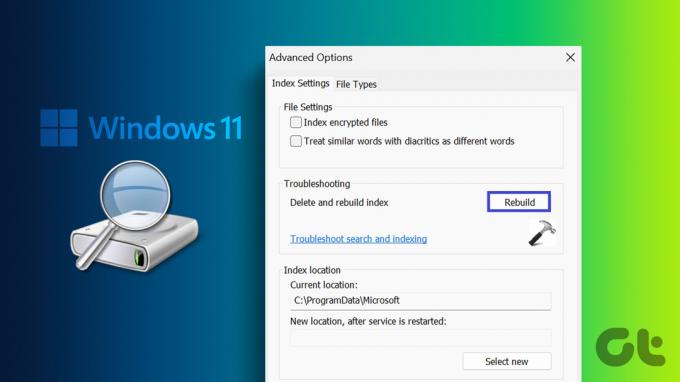
Okrem nástroja Windows Search niekoľko aplikácií vrátane Prieskumníka súborov, Fotografie, Outlook, Edge a ďalších používa index vyhľadávania na poskytovanie výsledkov vyhľadávania pre súbory a ďalší obsah. Preto je dôležité urýchlene riešiť problémy s indexom vyhľadávania. V tomto príspevku vám ukážeme, ako prebudovať index vyhľadávania systému Windows 11, a prediskutujeme výsledky tohto kroku. Takže, začnime.
Ako znovu vytvoriť index vyhľadávania pomocou možností indexovania
Najbežnejšie používanou metódou na opätovné zostavenie indexu vyhľadávania je panel Možnosti indexovania. Všimnite si, že môžete urobiť iba toto ak máte na počítači so systémom Windows administrátorské práva.
Ak chcete znova vytvoriť index vyhľadávania pomocou možností indexovania, postupujte takto:
Krok 1: Kliknite pravým tlačidlom myši na ikonu Štart a v zozname vyberte položku Nastavenia. Prípadne stlačte kláves Windows + klávesová skratka I, aby ste dosiahli to isté.

Krok 2: Na ľavom bočnom paneli vyberte Súkromie a zabezpečenie.
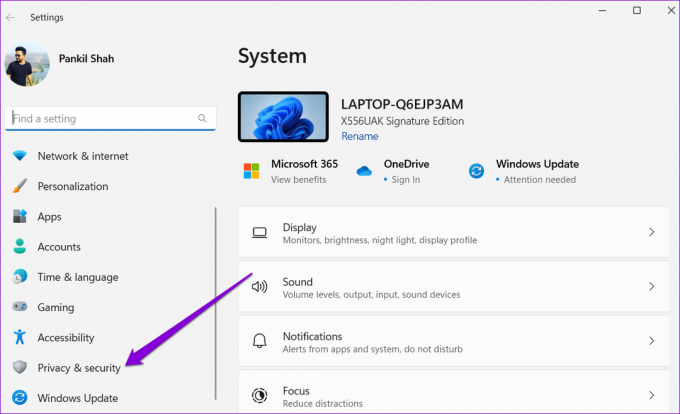
Krok 3: Kliknite na Searching Windows.

Krok 4: Prejdite nadol na Súvisiace nastavenia a kliknite na Rozšírené možnosti indexovania.

Krok 5: V zobrazenom okne Možnosti indexovania kliknite na tlačidlo Rozšírené.
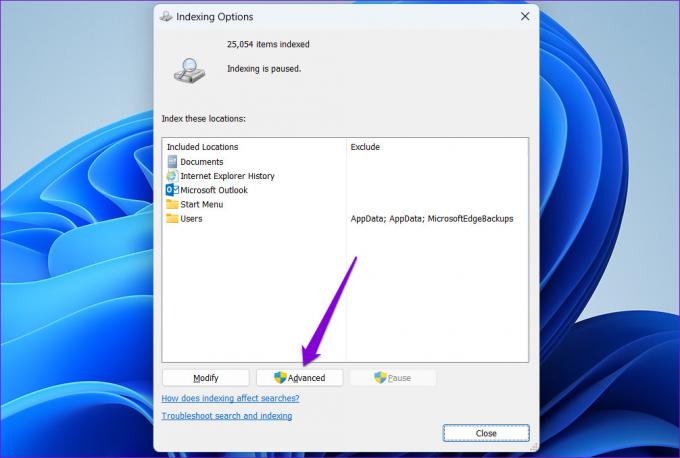
Krok 6: Keď sa zobrazí výzva Kontrola používateľských kont (UAC), vyberte možnosť Áno.
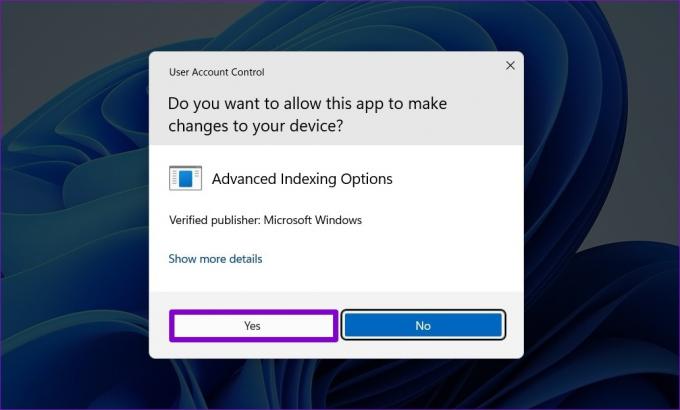
Krok 7: Na karte Nastavenia indexu kliknite na tlačidlo Znova vytvoriť vedľa položky Odstrániť a znova vytvoriť index.

Krok 8: Potvrďte kliknutím na tlačidlo OK.
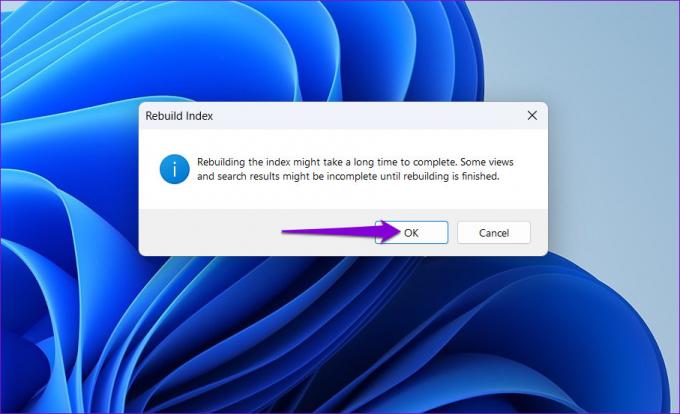
Po dokončení vyššie uvedených krokov počkajte, kým systém Windows prebuduje index vyhľadávania. Kým systém Windows prebuduje index vyhľadávania, môžete pokračovať v používaní počítača ako obvykle. Avšak, Funkcia vyhľadávania systému Windows nemusí fungovať správne po dokončení procesu.
Ako znovu vytvoriť index vyhľadávania pomocou dávkového súboru
Spustenie dávkových súborov na vašom počítači vám môže pomôcť vykonať sériu príkazov v poradí. Môžete tiež nastaviť dávkový súbor na opätovné vytvorenie indexu vyhľadávania v systéme Windows. Tento prístup eliminuje potrebu navigácie cez ponuky vždy, keď chcete prebudovať index vyhľadávania, vďaka čomu je proces efektívnejší a pohodlnejší.
Ak chcete vytvoriť dávkový súbor na opätovné zostavenie indexu vyhľadávania v systéme Windows, postupujte takto:
Krok 1: Stlačením klávesu Windows + klávesovej skratky S prejdite do ponuky vyhľadávania.
Krok 2: Typ poznámkový blok a vyberte prvý výsledok, ktorý sa zobrazí.
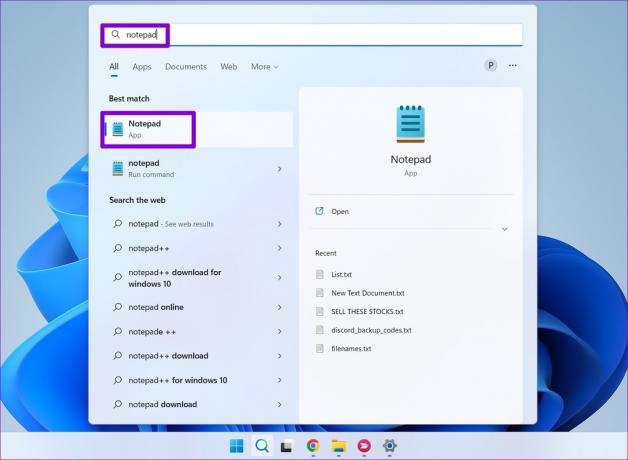
Krok 3: Prilepte nasledujúci kód dávkového súboru do okna programu Poznámkový blok.
@echo vypnuté. net stop wsearch. REG ADD "HKLMSOFTWAREMicrosoftWindows Search" /v Nastavenie úspešne dokončené /t REG_DWORD /d 0 /f. z "%ProgramData%MicrosoftSearchDataApplicationsWindowsWindows.edb" :wsearch. net start wsearch. AK NIE JE %ERRORLEVEL%==0 (goto :wsearch) ELSE goto :END. :KONIEC
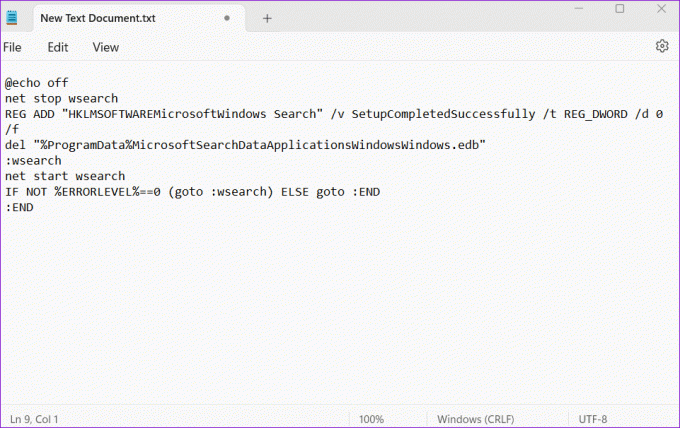
Krok 4: Kliknite na ponuku Súbor v hornej časti a vyberte možnosť Uložiť ako.
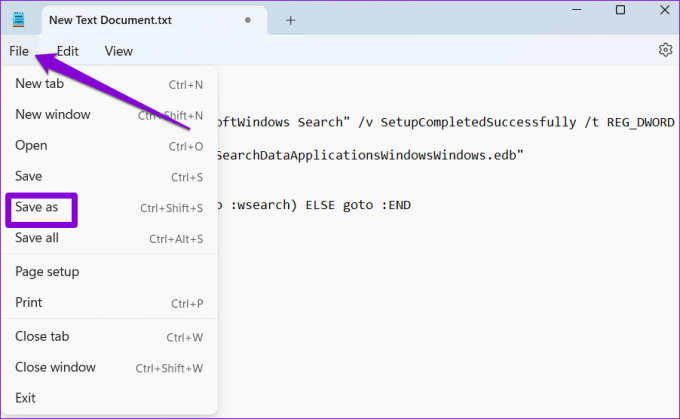
Krok 5: V rozbaľovacej ponuke Uložiť ako typ vyberte možnosť Všetky súbory. Zadajte Obnoviť index.bat v poli Názov súboru.

Krok 6: Kliknite na tlačidlo Uložiť.
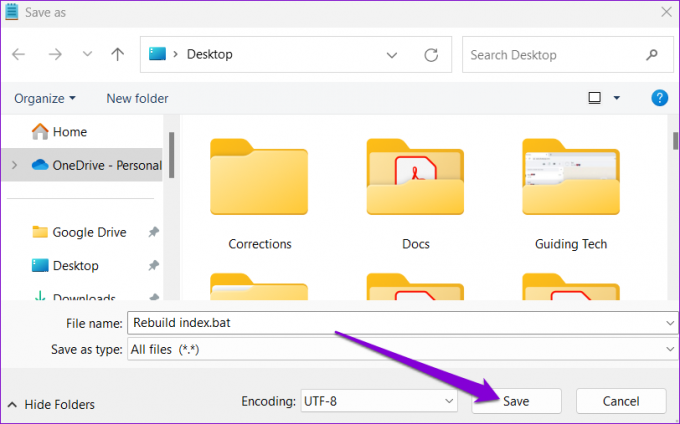
Krok 7: Nájdite súbor Rebuild index.bat na vašom PC. Kliknite naň pravým tlačidlom myši a vyberte možnosť Spustiť ako správca.
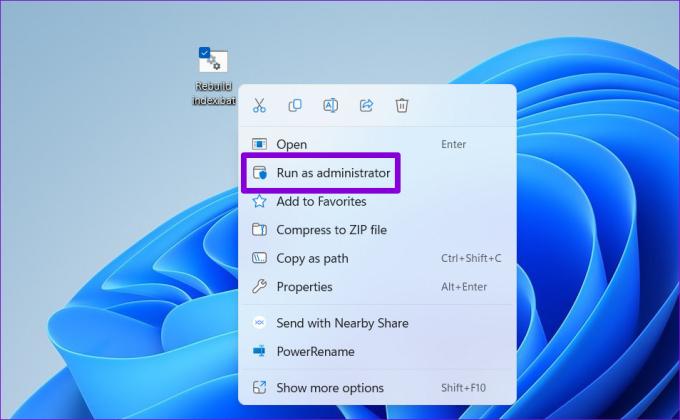
Krok 8: Keď sa zobrazí výzva Kontrola používateľských kont (UAC), vyberte možnosť Áno, čím spustíte proces prestavby indexu vyhľadávania v systéme Windows.

Keď sa zoznámite s prestavbou databázy vyhľadávania, pochopme, čo sa stane počas procesu.
Čo sa stane, keď prebudujete index vyhľadávania v systéme Windows
Keď prebudujete index vyhľadávania, systém Windows odstráni existujúcu databázu vyhľadávania a prehľadá váš systém, aby vygeneroval novú databázu indexov všetkých súborov a iného obsahu. Keďže tento proces obnoví všetky predvoľby indexovania na ich predvolené nastavenia, budete musieť prekonfigurovať všetky vlastné možnosti indexovania v počítači, ktoré chcete použiť. Tiež by ste si mohli všimnúť vyššie využitie procesora ako sa Windows pokúša prebudovať index od začiatku.

Trvanie procesu obnovy indexu vyhľadávania v systéme Windows závisí od niekoľkých faktorov, ako je počet súborov, ktoré systém Windows indexuje, výpočtový výkon vášho počítača a ďalšie premenné.
Získajte bleskovo rýchle výsledky vyhľadávania
Indexovanie systému Windows je neuveriteľne užitočná funkcia, ktorá vám umožňuje rýchlo nájsť vaše súbory a priečinky. Niekedy možno budete musieť prebudovať index vyhľadávania, aby ste vyriešili akékoľvek problémy a obnovili jeho funkčnosť. Našťastie je tento proces jednoduchý, ak budete postupovať podľa krokov správne.
Ak sa proces indexovania v systéme Windows 11 náhle zastaví, netrápte sa. Existuje niekoľko spôsobov obnovte a spustite indexovací nástroj.
Posledná aktualizácia 10. apríla 2023
Vyššie uvedený článok môže obsahovať pridružené odkazy, ktoré pomáhajú podporovať Guiding Tech. Nemá to však vplyv na našu redakčnú integritu. Obsah zostáva nezaujatý a autentický.
Napísané
Pankil Shah
Pankil je povolaním stavebný inžinier, ktorý začal svoju cestu ako spisovateľ na EOTO.tech. Nedávno sa pripojil k Guiding Tech ako spisovateľ na voľnej nohe, aby sa venoval návodom, vysvetlivkám, nákupným sprievodcom, tipom a trikom pre Android, iOS, Windows a web.

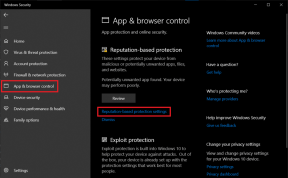

![[VYRIEŠENÉ] GWXUX prestal fungovať](/f/aad44996240b9dfc29b2bad4efe2bfac.png?width=288&height=384)